Умный Дом Яндекса, Попытка Настройки и Стоит ли Овчинка Выделки?
Умный дом Яндекс становится все более распиаренным, как очень умная и функциональная система, не имеющая аналогов и позволяющая сделать из абсолютно любой пещеры полностью автоматизированное жилье, выполняющее прихоти любого члена семьи.
Имея в своем арсенале девайсы от именитой Китайской фирмы Xiaomi и систему умного дома, функционирующую на базе бесплатной системы Domoticz, пришла на ум идея попробовать расшириться умной колонкой Яндекса и отдавать ей команды на работу уже имеющихся устройств умного дома, перестав тыкать в экран. Удобно, не правда ли?
Немного теории
— Алиса, включи свет.
После этой фразы происходит магия и включается свет. Но что же за кулисами? Давайте разбираться, как всё это работает.
Яндекс-станция, услышав знакомую команду, отправляет данные на сервер Яндекса, которому мы заранее указали адрес нашего контроллера. Сервер обрабатывает информацию и перенаправляет ее на контроллер в виде Post-запроса. На контроллере промежуточный API (в нашем случае это плагин yandex2mqtt) обрабатывает запрос и перенаправляет его в MQTT топик. Дальше происходит обработка сценария в программе Node-Red.
Node-Red решает, что делать дальше. Если это предусмотрено сценарием, он посылает команду на включение света в соответствующий топик MQTT. Драйвер wb-mqtt-serial реагирует, посылая команду по Modbus на релейный модуль, тот переключает реле. И наконец-то включается свет! Да, путь не близкий, однако для пользователя проходят считанные доли секунд.
Давайте посмотрим на плагин yandex2mqtt поближе. Первое, что требует Яндекс для работы навыка, — oAuth сервис для связки аккаунтов в приложении Яндекс. После того как Яндекс получит токен авторизации от oAuth сервиса, он запрашивает список устройств. Плагин yandex2mqtt отдает в ответ список устройств со всеми свойствами в json формате. Затем они появляются в списке доступных для управления устройств (в так называемом квазаре). Теперь, если скомандовать Алисе включить какое-то устройство из списка, Яндекс пошлёт Post запрос с данными устройства, которое он хочет включить, на контроллер. В ответ плагин подтверждает включение и записывает новое состояние в mqtt топик, указанный в настройках все того же плагина. Если же устройство изменило свой статус без участия Яндекса, то плагин, увидев новые данные в mqtt топике, отправит их Яндексу при запросе статуса, который сейчас происходит, только если зайти в само устройство в квазаре. В иных случаях Яндекс не опрашивает статусы.
Теперь расскажу о некоторых свойствах устройств Яндекс УД.
Установка умного дома Яндекс
Под управлением Алисы могут работать устройства более двух десятков производителей, включая Polaris. Чтобы интегрировать их в систему умного дома Яндекса, вам нужно скачать специальное приложение из App Store или Google Play на смартфон или планшет. После этого нужно зарегистрировать учетную запись или войти в существующий персональный аккаунт. Далее вам потребуется связать аккаунт Яндекс с учетной записью подключаемого устройства. Это позволит в дальнейшем использовать один аккаунт для управления приборами с помощью Алисы.
Весь процесс синхронизации учетных записей Яндекса и умной техники выглядит так:
1. Включите прибор и настройте его в учетной записи производителя.
2. Свяжите учетную запись производителя с аккаунтом Яндекса.
3. Настройте устройство в приложении Яндекс.
После выполнения этих действий другие умные установки от производителя, технику которого вы уже добавили в аккаунт Яндекс, будут доступны для голосового управления Алисой автоматически.
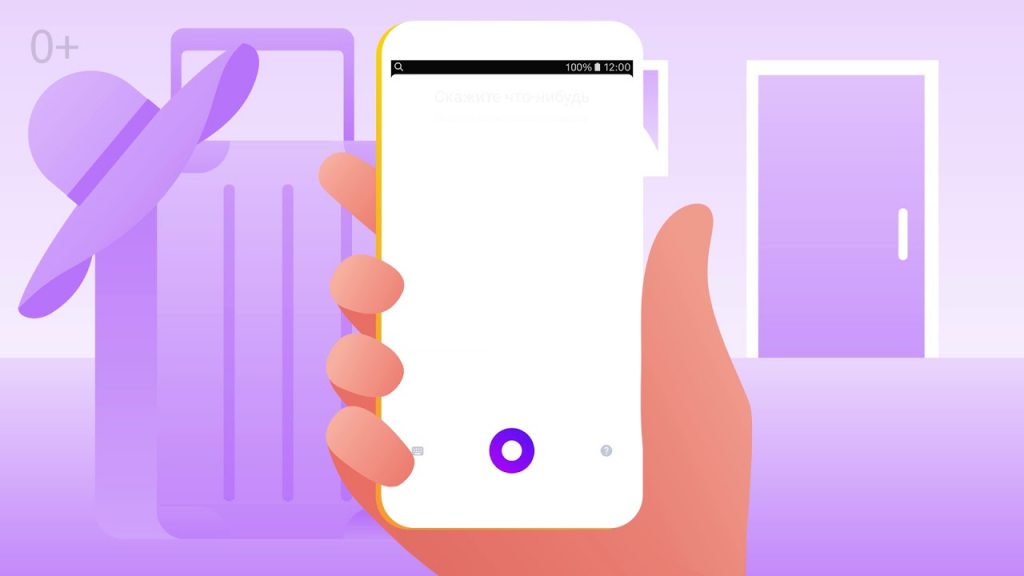
Умный дом с Алисой
Каждый дом объединяет свои комнаты и группы устройств для более удобного управления.
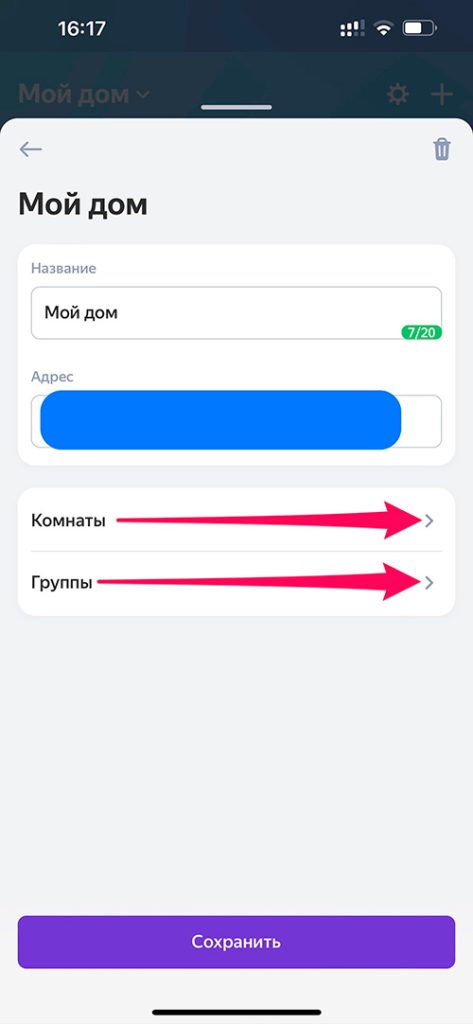
Устройства прикрепляются к определенному дому, когда вы добавляете их в приложении. Расположение можно изменить позднее в настройках каждого устройства.
Например, добавьте квартиру и дачу, а затем распределите между ними устройства, и Алиса выполнит команды с точностью до дома:
- Алиса, открой ворота на даче
- Алиса, какая температура в квартире?
- Алиса, включи котел на даче
Как добавить, изменить или удалить дом?
- Запускаем приложение Умный дом .
- В правом верхнем углу нажимаем на иконку Настройки .
- Далее нажимаем вкладку “Умный дом” .
- В Настройках умного дома выбираем “Дома” .
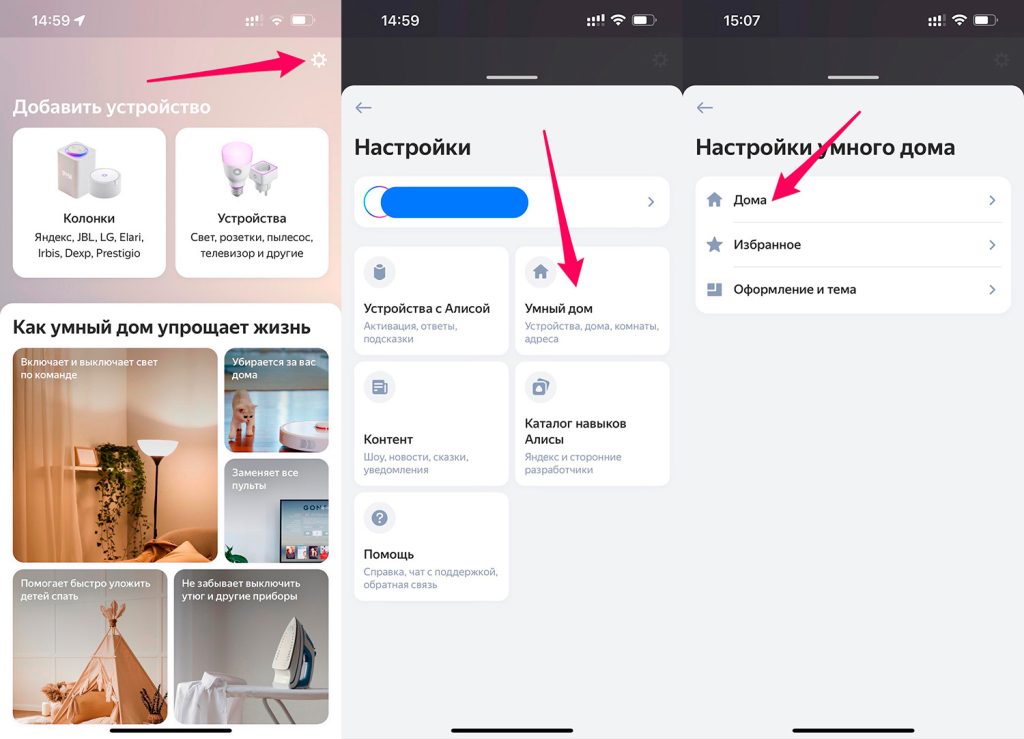
Примечание. При удалении дома добавленные в него устройства не стираются и остаются в приложении. Но вам придется перейти в настройки каждого устройства и вручную прикрепить его к другому дому.
Для всех устройств в домах, работающих под управление Алисы (кроме Станции, о ней мы написали выше), доступны две-три вкладки, в зависимости от устройства:
- Пульт управления. Позволяет управлять устройствами в данный момент времени. Например, для лампочек доступна одна большая кнопка включения и поднастройки в виде яркости и разных сценариев света. Для пылесоса доступна такая же кнопка активации, кнопка Паузы и индикатор заряда батарее.
- Устройства . Список устройств комнаты, которыми можно управлять через приложение Умный дом.
- Голосовые команды . Здесь списком отображаются все команды, с помощью которых Вы можете удаленно управлять пылесосом. Команды разделены на подкатегории. Кроме этого, для каждого устройства команды будут свои.
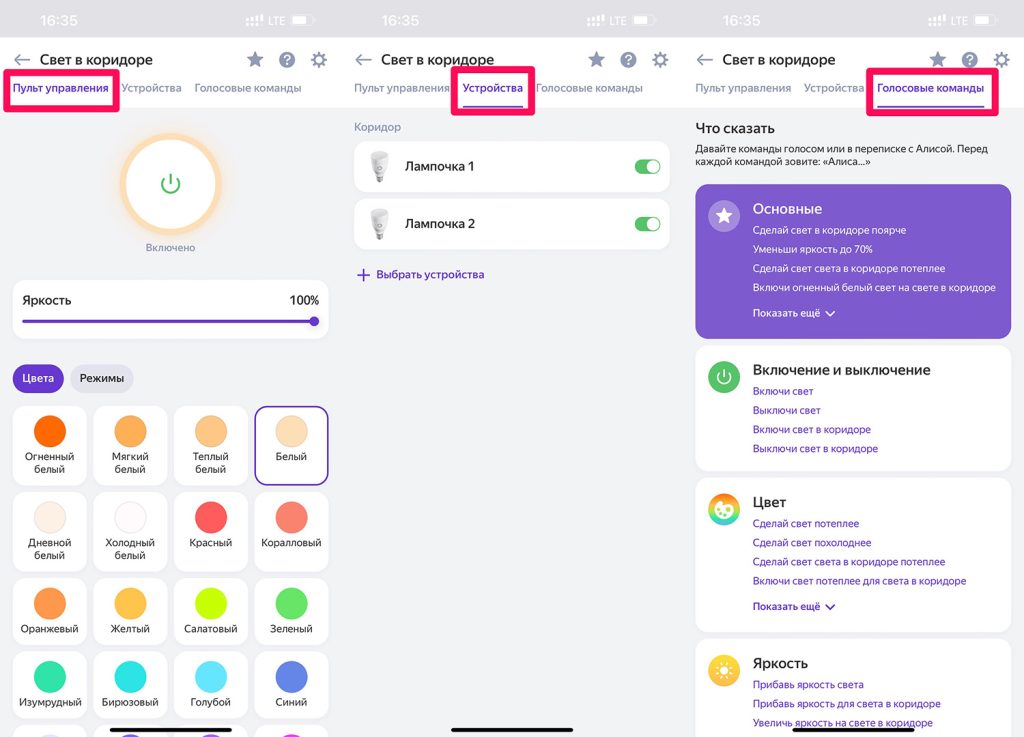
Алиса одинаково хорошо понимает простые и сложные команды, активируя как одиночные действия, например, включение увлажнителя воздуха, так и целые сценарии задач, запуская сразу несколько приборов.
Как связать Алису и устройства Xiaomi
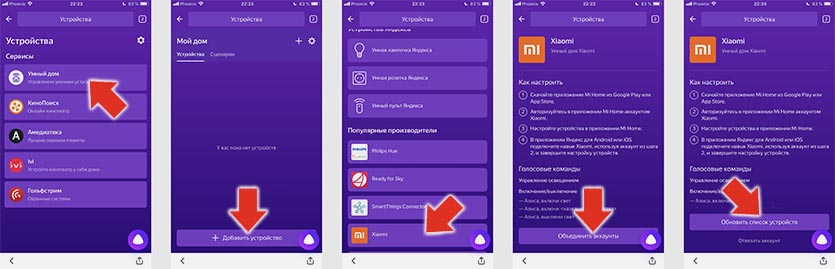
Процесс подключения достаточно простой, но крайне неинтуитивный.
1. Устанавливаем приложение Яндекс.Браузер или Яндекс. Рекомендую второе, субъективно оно работает шустрее.
2. Открываем боковое меню и выбираем пункт Устройства.
3. В новом разделе Умный дом нажимаем + для добавления устройств.
4. Выбираем соответствующий плагин (в нашем случае это Xiaomi).
5. После установки потребуется авторизация. Вводим логин и пароль от учетной записи Mi, которая используется в приложении Mi Home.
6. Нажимаем кнопку Обновить список устройств.
Если повезет, большинство устройств появится в приложении Яндекс и ими можно будет управлять при помощи Алисы.
Что теперь доработали в яндексе
Современная версия Алисы подразумевает прямое взаимодействие голосового ассистента с поддерживаемыми программой гаджетами. При сопряжении голосового помощника с девайсами торговых марок Xiaomi, Rubetek, Philips, Samsung, Redmond не требуются дополнительные шлюзы, хабы и другие средства совмещения.

Какие устройства потребуются для работы
Для запуска голосового ассистента Яндекс понадобится смартфон или планшет на платформах Android или iOS . Владельцам iPhone придется воспользоваться приложением Яндекс.Браузер. При управлении умным домом с помощью смартфона, предварительно голосовой команде требуется запуск программы и активация ассистента.
Наиболее доступный и комфортный вариант управления умным домом предоставляет Яндекс. Станция, а также колонки Irbis A, DEXP Smartbox, Elari SmartBeat. Активация производится обращением к Алисе либо Яндексу.
Обновление ПО и историю версий можно посмотреть здесь.
Управление устройствами
Для управления оборудованием, входящим в состав умного дома Яндекс можно воспользоваться набором стандартных команд приложения или Алисы.
При управлении с приложения, после его открытия необходимо убедиться в соответствии аккаунтов с производителем подключенного девайса. После выбора пункта «Устройства» осуществляется переход в раздел «Умный дом».
Чтобы управлять устройствами посредством голосового помощника, потребуется авторизация, а также синхронизация в Яндекс.Браузере. Информацию о командах, которые поддерживаются системой, можно найти переходом по пунктам меню «Устройства» – «Умный дом», после чего выбирается необходимое устройство и вкладка «Голосовые команды».
Подача команд может касаться конкретного одного или нескольких гаджетов, что обеспечивается их объединением в группы.
Как добавить устройства в умный дом Яндекса
Расширение ассортимента оборудования системы Smart Home от Яндекса осуществляется в следующей последовательности:
- Установка приложения Яндекс.
- После открытия бокового меню выбирается раздел «Устройства».
- Чтобы добавить устройство при входе в раздел «Умный дом» нажимается «+».
- Производится подборка соответствующего плагина.
- Авторизация осуществляется путем ввода логина и пароля, входящих в учетную запись Mi, используемой приложением Mi Home.

Процедура завершается обновлением списка устройств.
Smart Home от Яндекса с Алисой постоянно совершенствуется и расширяет функционал. Единственный недостаток в виде малого количества смарт-приборов собственного производства с лихвой компенсируется совместимостью с устройствами других производителей.
Экосистема Умный дом от Яндекс
Время идёт вперёд и в наш быт приходят технологии, о которых ещё 10 лет назад сказали бы «Фантастика». К этому можно отнести появившихся голосовых помощников. Сначала Siri от Apple, потом Cortana от Microsoft, а потом и все остальные. Сейчас их число перевалило за десяток. И живут они уже не только в телефонах и планшетах, но и в умных колонках от Яндекс, Mail.ru, Сбер, JBL и т.п.

Первой в моём доме появилась «Маруся» от Mail.ru. Спустя полгода пользования, я перешёл на Яндекс.Станцию с Алисой как на более технически интересное устройство. И не зря! У Яндекса есть целая экосистема «Умный дом», в который входит достаточно большое количество устройств. Во-первых, это фирменные устройства:
- Умная колонка с Алисой (10 разных моделей)
- Умная розетка Яндекс;
- Умная лампочка Яндекс;
- Пульт Яндекс;
- ТВ-приставка Яндекс.
А во-вторых, просто огромное количество бытовых приборов и устройств, на которых есть пометка «Работает с Алисой».
- Лампы и световые ленты;
- Реле и выключатели;
- Чайники и кофеварки;
- Мультиварки и мультипекари;
- Роботы-пылесосы;
- Стиральные машины;
- Увлажнители и очистители воздуха;
- Телевизоры Smart TV.
Роль домашнего контроллера Умного Дома в этой экосистеме выполняет облачный сервис Яндекса, доступ к которому пользователь получает установив фирменное приложение. Я думаю его видел каждый, так как сейчас оно идёт предустановленным на все официально поставляемые в Россию смартфоны и планшеты.
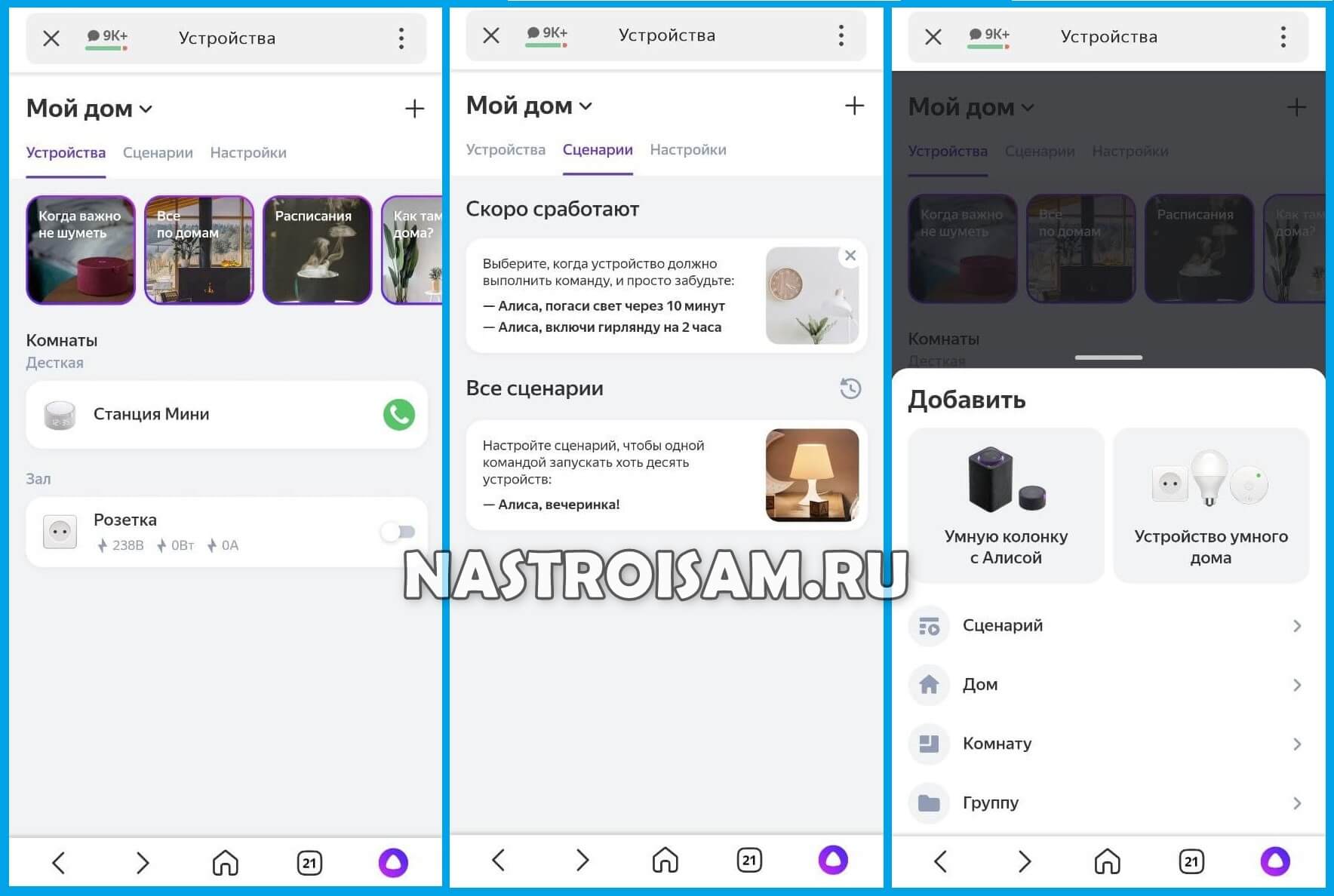
В этом приложении открываем раздел «Сервисы» «Устройства» и добавляем там все имеющиеся умные гаджеты, объединяя их в группы, комнаты и сценарии.
Связующим звеном в этой цепи может играть сам смартфон с голосовым помощником Алиса, но лучше использовать для этого умную колонку. Одну на всю квартиру или по одной в каждую комнату — тут уже решать Вам. Причём для управления Умным домом можно использовать самые простые из них — Яндекс.Станция Лайт или Мини.

Главный, на мой взгляд, плюс этой экосистемы в том, что Вы можете расширять её в том направлении, в котором Вам надо и в любой момент времени. Если полноценную систему «Умный Дом» с контроллером надо заранее рассчитать на всё жилище, связать с электропроводкой дома на моменте строительства и получить таким образом чёткие границы возможностей системы, то в случае с Яндексом пользователь не имеет таких жёстких ограничений. Нет и жёсткой привязки к одному конкретному производителю или используемому системой протоколу (ZigBee, Z-Wave). Для обычного обывателя проста и универсальность — это самое главное преимущество.
Итоги
Лень — не что иное, как протест против однообразной и тяжёлой работы. Лень мотивирует изобретать способы, чтобы выполнить задачу с наименьшими усилиями, и этим помогает прогрессу. Как приятно поваляться в постели лишние пару минут после пробуждения и послушать любимую музыку, или отправиться чистить зубы, не заходя на кухню, пока вода в чайнике закипает. Достаточно дать Алисе команду.
Всего лишь три умных устройства уже способны на многое. Учитывая, что другие производители пообещали оказать Алисе поддержку, в скором времени стоит ждать гаджеты с интегрированными элементами управления, которым не потребуется розетка. Например, умный чайник или утюг.












